CAD文件编辑如何使用特殊字符
CAD文件编辑如何使用特殊字符?启动CAD编辑器,进入到使用界面中。从上方菜单栏,点击左上方的“文件”选项卡,在文件的下拉栏中在选择“打开”按钮。

接着,会弹出一个“打开”对话框,选择需要清理的CAD图纸,点击“打开”按钮,打开文件。

将左上方菜单栏选项卡切换至“编辑器”。在“文字”功能区选择“多行文字”,鼠标拉出需输入文字的窗口位置,即可跳出“文字编辑器”弹窗,分为上下两部分。

1.文字输入框,输入需标注说明文字,点击弹窗上的“@”按钮,即‘符号’按钮。
2.这时在‘符号’下拉框中单击打开“字符映射表”。
3.单击“字体”列表,然后单击要使用的字体。
4.单击想要插入到文档中的特殊字符。
5.单击“选择”,然后单击“复制”。
6.打开文档,并在文档中要显示特殊字符的位置单击。
7.单击“编辑”菜单,然后单击“粘贴”按钮即可完成。
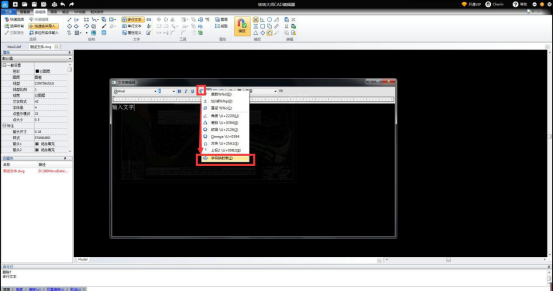
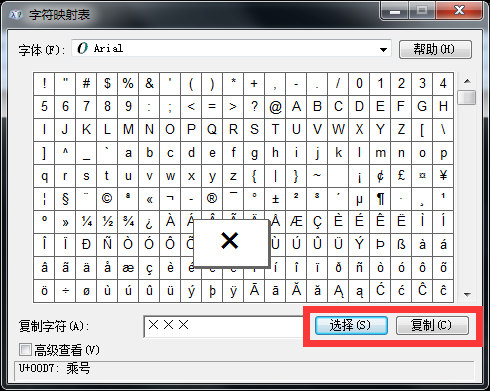
以上就是输入特殊字符的操作方法,你学会了吗?赶紧动手试试吧!如有任何疑问,欢迎咨询软件客服。
















